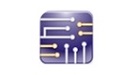 Multisim10.0免费版是一款以win系统为基础的电路仿真工具,Multisim10.0功能非常强大,由美国国家仪器推出,具有丰富的仿真分析能力,可以有效的帮助用户完成实验工作,是一款非常不错的电路图设计软件。
Multisim10.0免费版是一款以win系统为基础的电路仿真工具,Multisim10.0功能非常强大,由美国国家仪器推出,具有丰富的仿真分析能力,可以有效的帮助用户完成实验工作,是一款非常不错的电路图设计软件。
| 相关软件 | 版本说明 | 下载地址 |
|---|---|---|
|
Protel99se |
sp6 |
查看 |
|
multisim12 |
免费版 |
查看 |
|
multisim14 |
官方版 v14.0 |
查看 |
|
FluidSIM |
中文版 |
查看 |
基本简介
NI Multisim 10的元器件库提供数千种电路元器件供实验选用,同时也可以新建或扩充已有的元器件库,而且建库所需的元器件参数可以从生产厂商的产品使用手册中查到,因此也很方便的在工程设计中使用。
NI Multisim 10的虚拟测试仪器仪表种类齐全,有一般实验用的通用仪器,如万用表、函数信号发生器、双踪示波器、直流电源;而且还有一般实验室少有或没有的仪器,如波特图仪、字信号发生器、逻辑分析仪、逻辑转换器、失真仪、频谱分析仪和网络分析仪等。
NI Multisim 10具有较为详细的电路分析功能,可以完成电路的瞬态分析和稳态分析、 时域和频域分析、器件的线性和非线性分析、电路的噪声分析和失真分析、离散傅里叶分析、电路零极点分析、交直流灵敏度分析等电路分析方法,以帮助设计人员分析电路的性能。
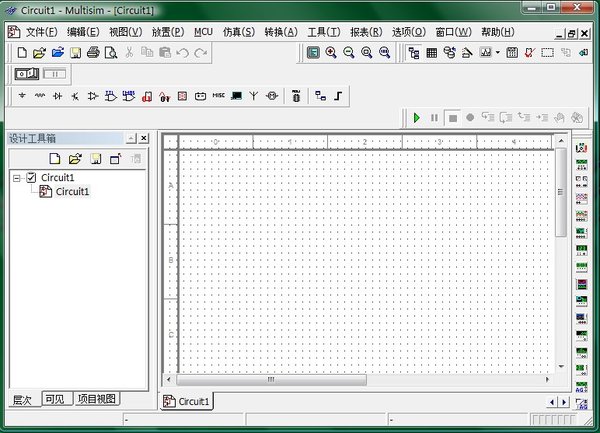
软件特色
NI Multisim 10可以设计、测试和演示各种电子电路,包括电工学、模拟电路、数字电路、射频电路及微控制器和接口电路等。可以对被仿真的电路中的元器件设置各种故障,如开路、短路和不同程度的漏电等,从而观察不同故障情况下的电路工作状况。在进行仿真的同时,软件还可以存储测试点的所有数据,列出被仿真电路的所有元器件清单,以及存储测试仪器的工作状态、显示波形和具体数据等。
NI Multisim 10有丰富的Help功能,其Help系统不仅包括软件本身的操作指南,更要的是包含有元器件的功能解说,Help中这种元器件功能解说有利于使用EWB进行CAI教学。另外,NI Multisim10还提供了与国内外流行的印刷电路板设计自动化软件Protel及电路仿真软件PSpice之间的文件接口,也能通过Windows的剪贴板把电路图送往文字处理系统中进行编辑排版。支持VHDL和Verilog HDL语言的电路仿真与设计。
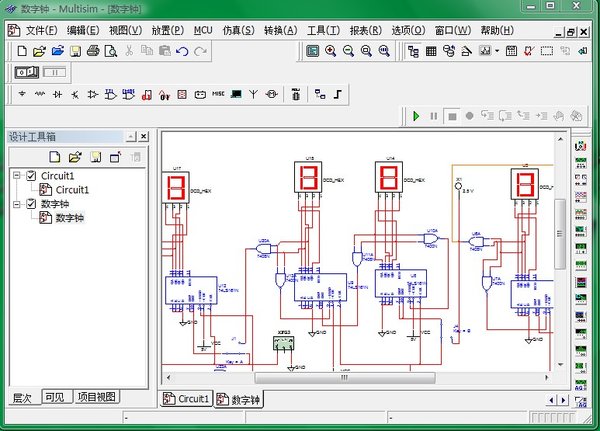
利用NI Multisim 10可以实现计算机仿真设计与虚拟实验,与传统的电子电路设计与实验方法相比,具有如下特点:设计与实验可以同步进行,可以边设计边实验,修改调试方便;设计和实验用的元器件及测试仪器仪表齐全,可以完成各种类型的电路设计与实验;可方便地对电路参数进行测试和分析;可直接打印输出实验数据、测试参数、曲线和电路原理图;实验中不消耗实际的元器件,实验所需元器件的种类和数量不受限制,实验成本低,实验速度快,效率高;设计和实验成功的电路可以直接在产品中使用。
NI Multisim 10易学易用,便于电子信息、通信工程、自动化、电气控制类专业学生自学、便于开展综合性的设计和实验,有利于培养综合分析能力、开发和创新的能力。
安装步骤
1、在本网站下载软件安装包,双击打开下载的.exe文件,进入软件安装界面
2、输入名称和组织,这里可以填写注册号
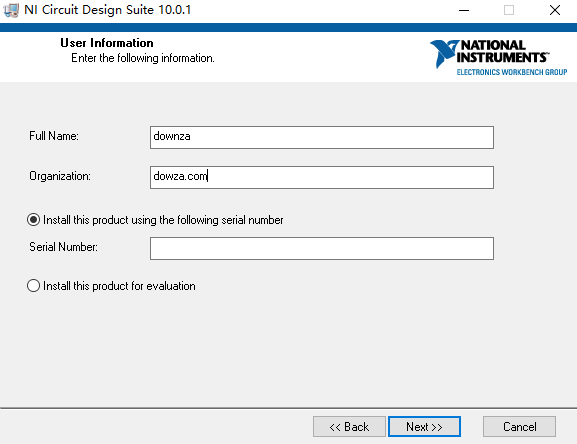
3、点击“Broowse”更改安装路径,建议安装在除C盘以外的其他磁盘。然后点击“Next”。
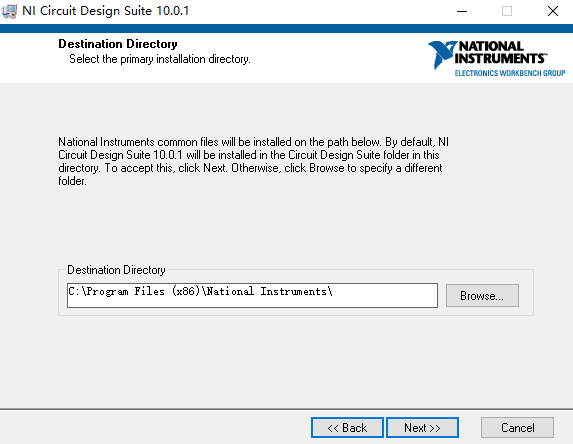
4、选择第二个选项进行安装,尽量不要选第一个。
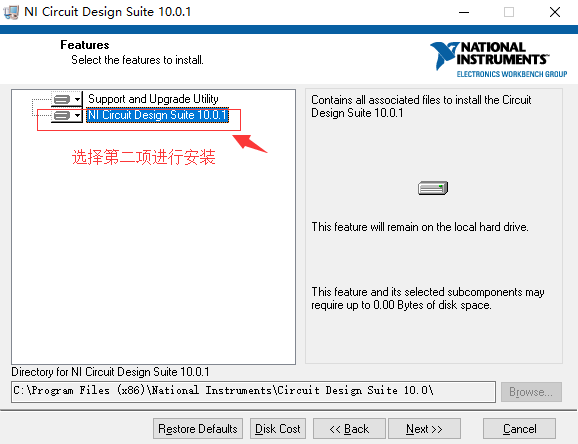
5、选择我接受协议。
6、等待安装完成。
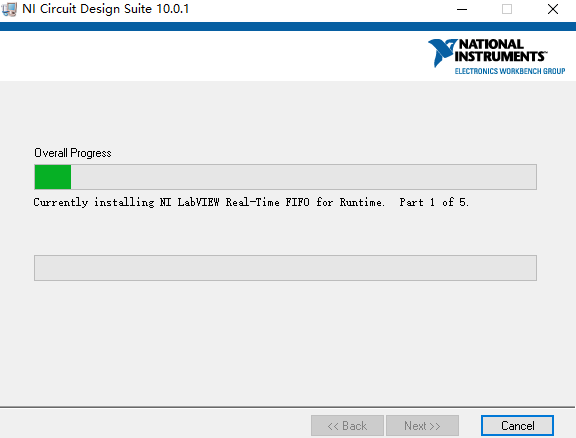
7、Multisim10.0软件安装完毕
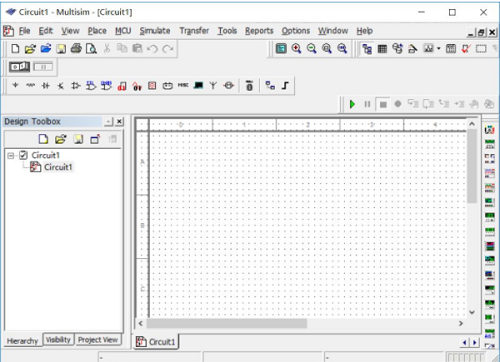
使用方法
首先打开软件,开始要新建一个工程,单击空白文档图标,新建一个工程,然后保存,设置一个好找的路径,保存即可
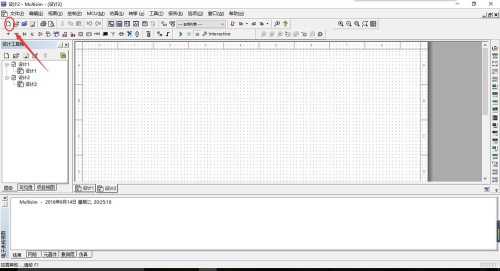
然后放置元器件,将元器件连接起来,就可以等待仿真了,最后放置测量仪器
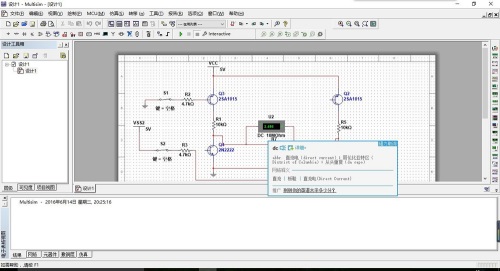
单击上面的运行图标,现在软件就可以进行软件仿真了
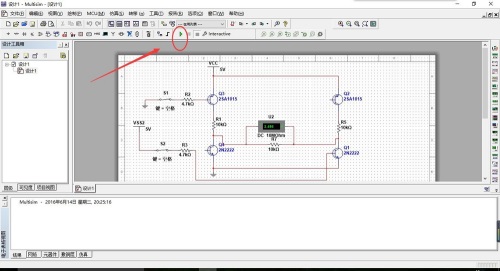
电压表也可以读到数值,
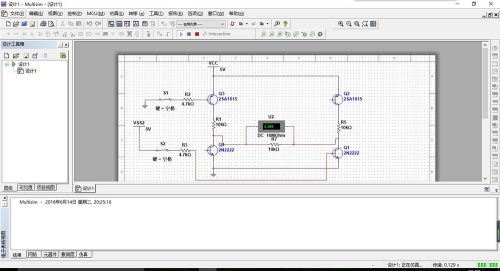
也可以调整开关,得到不同的的结果
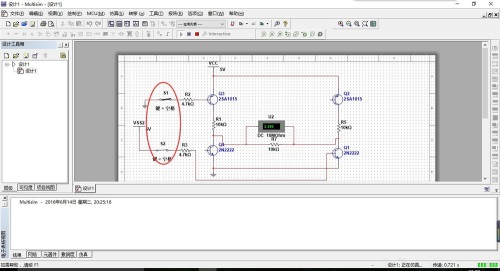
将上面的开关断开,现在可以看到,电压表的读数是0,说明三极管没有打开
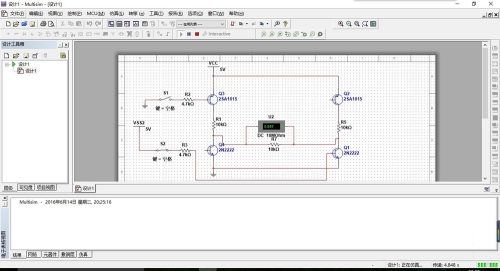
数据测试完成,单击停止运行,即可退出仿真
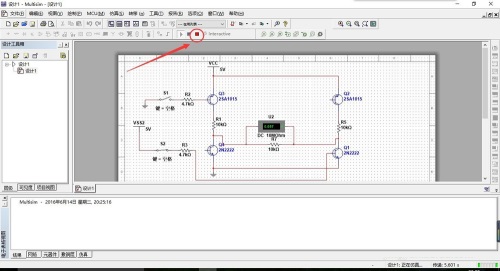
现在保存工程,保存完成以后,就可以退出软件了,方便下次再用
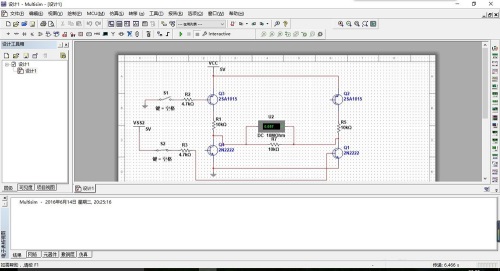
常见问题
1、如何调出地线?
先点接地的那个图标(在新建电路图标的下面),出来的框中选POWER SOURCES,之后右边选GROUND,再点OK,在电路上你想要的地方随便点一下,地线就调出来了。
2、仿真红色LED灯在哪里呢?
在“放置二极管”里的LED下,元器件里面的LED_red就是。
3、如何手动连线?
一般元件之间的距离要远一点,这样连线的话就能看那红点了。单击元件一端,松手,这时出现连线,在想要与之连接的连接点再次点击,则表示连好了。
软件特别说明
提取码:7dit
尊重软件版权,本站提供软件版本为官方正式版。

 Pixologic Zbrush 中文版 v2018.1
Pixologic Zbrush 中文版 v2018.1
 电工仿真教学软件 2013官方版
电工仿真教学软件 2013官方版
 multisim12 最新版
multisim12 最新版
 EPLAN2.3 官方版
EPLAN2.3 官方版
 multisim10.0 中文版
multisim10.0 中文版
 迈迪三维设计工具集 官方版v6.0
迈迪三维设计工具集 官方版v6.0























